暂未设置文章
怎么在windows安装mysql数据库
资讯 0
在 Windows 操作系统上安装 MySQL 数据库是一项相对简单的任务,但需要遵循一定的步骤以确保成功安装和配置。以下是详细的安装指南:
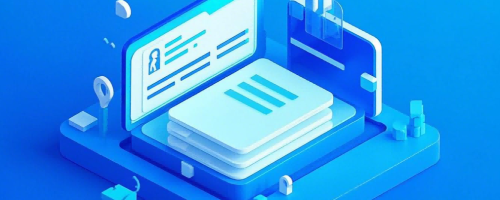
一、准备工作
1. 确保你的 Windows 系统满足 MySQL 的最低要求。通常,Windows 7 及以上版本都可以支持 MySQL 的安装。
2. 访问 MySQL 官方网站(https://www.mysql.com/),在下载页面中找到适合 Windows 系统的 MySQL 安装程序。根据你的系统架构(32 位或 64 位)选择相应的版本进行下载。
二、安装过程
1. 下载完成后,找到安装程序文件并双击运行它。这将启动 MySQL 安装向导。
2. 在安装向导的欢迎界面上,点击“下一步”继续。
3. 在“选择安装类型”页面中,你可以选择“Developer Default”(开发人员默认)或“Server Only”(仅服务器)安装类型。如果你只是在本地开发环境中使用 MySQL,选择“Developer Default”通常就足够了。点击“下一步”。
4. 在“配置类型”页面中,你可以选择“Standard Configuration”(标准配置)或“Custom Configuration”(自定义配置)。标准配置适合大多数用户,它会自动设置一些常见的参数。如果你对 MySQL 的配置有更深入的了解,可以选择自定义配置,以便更精细地调整参数。点击“下一步”。
5. 在“网络设置”页面中,你需要指定 MySQL 服务器的监听端口(默认是 3306)和绑定的 IP 地址。如果你希望在本地网络中访问 MySQL 服务器,可以选择“TCP/IP”协议并指定 IP 地址为 0.0.0.0(表示监听所有网络接口)。点击“下一步”。
6. 在“安装路径”页面中,你可以选择 MySQL 数据库的安装路径。默认情况下,它会安装在“C:\Program Files\MySQL”目录下。你可以选择其他路径,但要确保你有足够的磁盘空间。点击“下一步”。
7. 在“账户设置”页面中,你需要设置 MySQL 服务器的 root 用户密码。密码设置应具有足够的复杂度,以确保数据库的安全性。点击“下一步”。
8. 确认安装设置,点击“安装”按钮开始安装过程。安装过程可能需要一些时间,具体取决于你的系统性能和安装选项。
9. 安装完成后,点击“完成”按钮。MySQL 安装程序将创建一个 MySQL 服务,并将其添加到 Windows 服务列表中。
三、配置 MySQL 服务
1. 打开“服务”窗口。可以通过在 Windows 搜索栏中输入“服务”并打开“服务”应用程序来访问。
2. 在服务列表中,找到“MySQL”服务,并右键点击它,选择“属性”。
3. 在“属性”窗口中,确保“启动类型”设置为“自动”,这样 MySQL 服务将在系统启动时自动启动。
4. 点击“应用”按钮,然后点击“确定”按钮关闭“属性”窗口。
四、验证安装
1. 打开命令提示符(可以通过在 Windows 搜索栏中输入“命令提示符”并打开命令提示符窗口)。
2. 在命令提示符中,输入以下命令来启动 MySQL 服务:
`net start mysql`
如果服务成功启动,你将不会看到任何错误消息。
3. 接下来,输入以下命令来登录到 MySQL 服务器:
`mysql -u root -p`
这将提示你输入之前设置的 root 用户密码。输入密码后,按下回车键。
4. 如果成功登录到 MySQL 服务器,你将看到 MySQL 的命令提示符(例如:mysql>)。此时,你可以执行各种 MySQL 命令,如创建数据库、创建表等。
五、常见问题及解决方法
1. 安装过程中遇到错误:如果在安装过程中遇到错误,可以参考 MySQL 安装程序提供的错误日志文件,通常位于安装目录下的“data”文件夹中。错误日志将提供有关错误的详细信息,帮助你解决问题。
2. 无法启动 MySQL 服务:如果无法启动 MySQL 服务,可以检查服务属性中的启动类型是否设置为“自动”,并确保 MySQL 安装路径下的日志文件和数据文件没有损坏或权限问题。你还可以尝试重新启动计算机或使用“服务”窗口中的“重新启动”按钮来启动服务。
3. 忘记 root 用户密码:如果忘记了 root 用户的密码,可以通过以下步骤重置密码:
- 停止 MySQL 服务。
- 以管理员身份打开命令提示符。
- 导航到 MySQL 安装目录下的“bin”文件夹。
- 运行以下命令来启动 MySQL 服务器,并以跳过权限验证的方式启动:
`mysqld --skip-grant-tables`
- 打开另一个命令提示符窗口,导航到相同的“bin”文件夹。
- 运行以下命令来登录到 MySQL 服务器:
`mysql`
- 在 MySQL 命令提示符下,运行以下 SQL 语句来更新 root 用户的密码:
`UPDATE mysql.user SET authentication_string=PASSWORD('新密码') WHERE User='root';`
- 运行以下 SQL 语句来刷新权限:
`FLUSH PRIVILEGES;`
- 退出 MySQL 命令提示符。
- 关闭第一个命令提示符窗口(其中 MySQL 服务器正在运行)。
- 启动 MySQL 服务正常。
通过以上步骤,你应该能够在 Windows 系统上成功安装和配置 MySQL 数据库。安装完成后,你可以使用 MySQL 的各种功能来管理和操作数据库,为你的应用程序提供数据存储和管理的支持。
请注意,MySQL 的安装和配置可能因版本和操作系统的不同而有所差异。在安装过程中,建议参考 MySQL 官方文档或相关的安装指南,以获取更详细和准确的信息。
本网站部分资源来自网络,仅供大家学习参考,请与24小时之内删除 软件无法下载或下载后无法使用,请点击报错,谢谢!





















